- מְחַבֵּר Lauren Nevill [email protected].
- Public 2023-12-16 18:52.
- שונה לאחרונה 2025-01-23 15:19.
לפעמים קורה שדואר אלקטרוני מגיע עם סמלים לא מובנים והתפתלות במקום אותיות. זה קורה בדרך כלל כאשר משתמשים בתוכנית דואר לעבודה עם אותיות. אם שולח המכתב משתמש בקידוד שונה מההגדרות שלך, אז יהיה צורך לפענח איכשהו את המכתב ולהפוך אותו לזמין לקריאה.
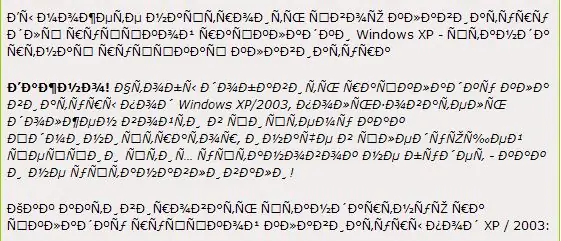
זה הכרחי
מחשב או טלפון נייד עם דואר אלקטרוני
הוראות
שלב 1
פתח את המכתב שהתקבל "לא מובן". אם אתה משתמש ב- Windows Mail, לחץ פעמיים על גוף האות. בחלון שנפתח בחר בתפריט "תצוגה", ובתוכו - אפשרות "קידוד". אם אתה מניח שהמכתב שנשלח צריך להיות ברוסית, בדוק "קירילית (KOI8-R)". אם לאחר מכן הדמויות באות לא הפכו לאותיות מוכרות, סמן את האפשרות "מתקדם". בחלון הנפתח עם אפשרויות לקידודים שונים, בחר ברצף כל קידוד קירילי מהרשימה עד שהאות נראית רגילה.
שלב 2
אם אתה משתמש בתוכנית "Microsoft Outlook", בחלון עם האות, בחר באפשרות "פעולות נוספות" → "קידוד". כמו במקרה הקודם, ראשית סמן את הקידוד "קירילי (KOI8-R)", ואם זה לא עוזר, בסעיף המשנה "נוסף" תצטרך לעבור את הקידודים המוצעים השונים, לבדוק את סוג האות אחרי כל קידוד שינוי.
שלב 3
בעת שימוש בתוכנית הדואר Outlook Express, כדי לשנות את הקידוד, בחר "עיצוב" → "קידוד" בתפריט האותיות ובחר את הקידוד המתאים מהרשימה.
שלב 4
את הקידוד בלקוח הדואר אופרה מייל, המשולב בדפדפן האופרה, ניתן לשנות בהגדרות הדפדפן ("תצוגה" → "קידוד"). במקרה זה, הגדרה זו תחול לא רק על דואר, אלא גם על דפי אינטרנט. אתה יכול לבחור באפשרות "בחר באופן אוטומטי" או לנסות לבחור את הקידוד מבין האפשרויות המוצעות בתפריט הנפתח. לאחר קריאת המכתב בהצלחה, החזר את הגדרות הדפדפן בחזרה (כברירת מחדל, עליך להשתמש בקידוד "קירילית" → "איתור אוטומטי").






